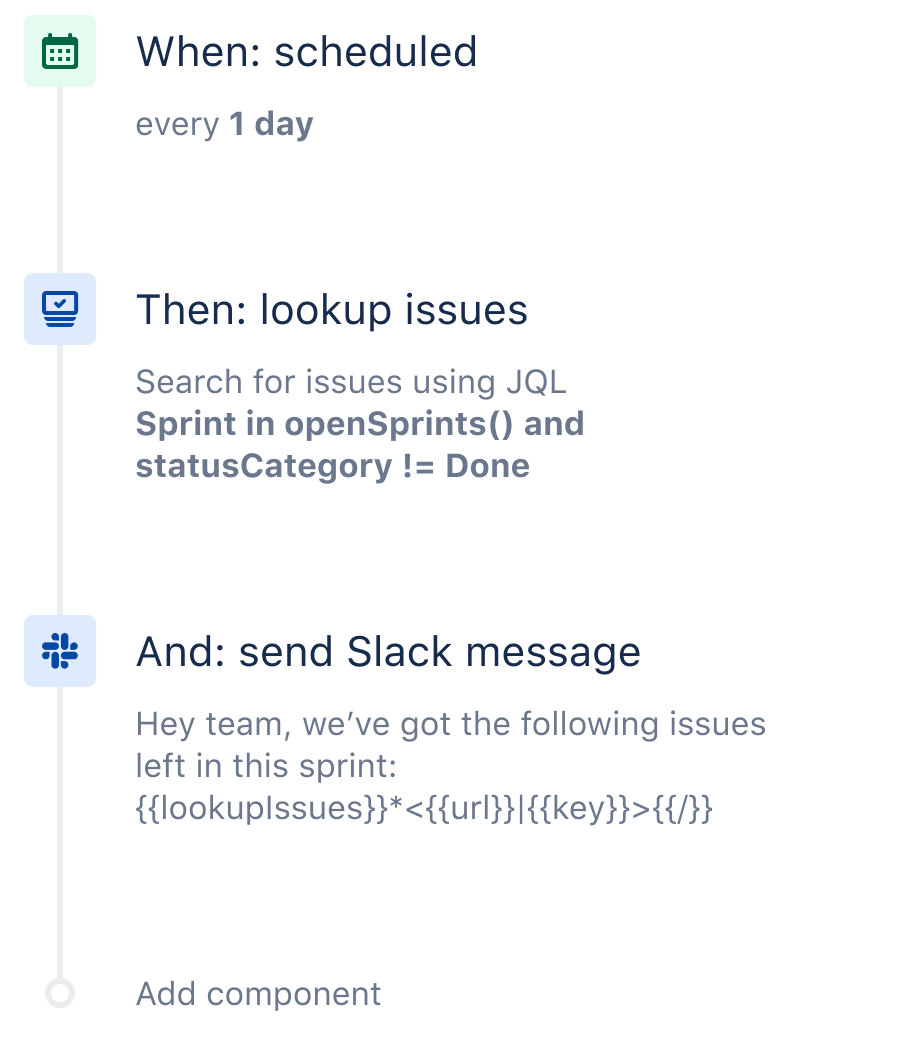Slack-Automatisierung mit Jira
Jira ist die beste Umgebung für deine Aufgaben. Manchmal ist es jedoch einfacher, unsere Updates an anderer Stelle zu erhalten.
Mithilfe von Automation kannst du bestimmte Vorgänge über JQL filtern und dann eine Slack- oder MS Teams-Nachricht oder -E-Mail senden. In diesem Use Case verwenden wir eine Liste mit offenen Vorgängen im Sprint und senden täglich eine Slack-Nachricht, damit alle stets auf dem neuesten Stand sind. Du kannst diese Liste auch dazu nutzen, um blockierte Vorgänge oder Vorgänge bei Verstößen gegen das Service Level Agreement (SLA) und vieles mehr aufzuzeigen.
Das Rezept der Automatisierung
Schritt 1: Wähle deinen Trigger aus
Jede Regel beginnt mit einem Trigger. Wir verwenden den Trigger "Geplant". Es handelt sich um einen sehr leistungsstarken Trigger, der vielfältig eingesetzt werden kann. Verwende den Cron-Ausdruck, um eine genaue Uhrzeit bis auf die Minute zu bestimmen. In diesem Beispiel geben wir jedoch lediglich an, dass die Regel jeweils an Tag 1 ausgeführt werden soll.
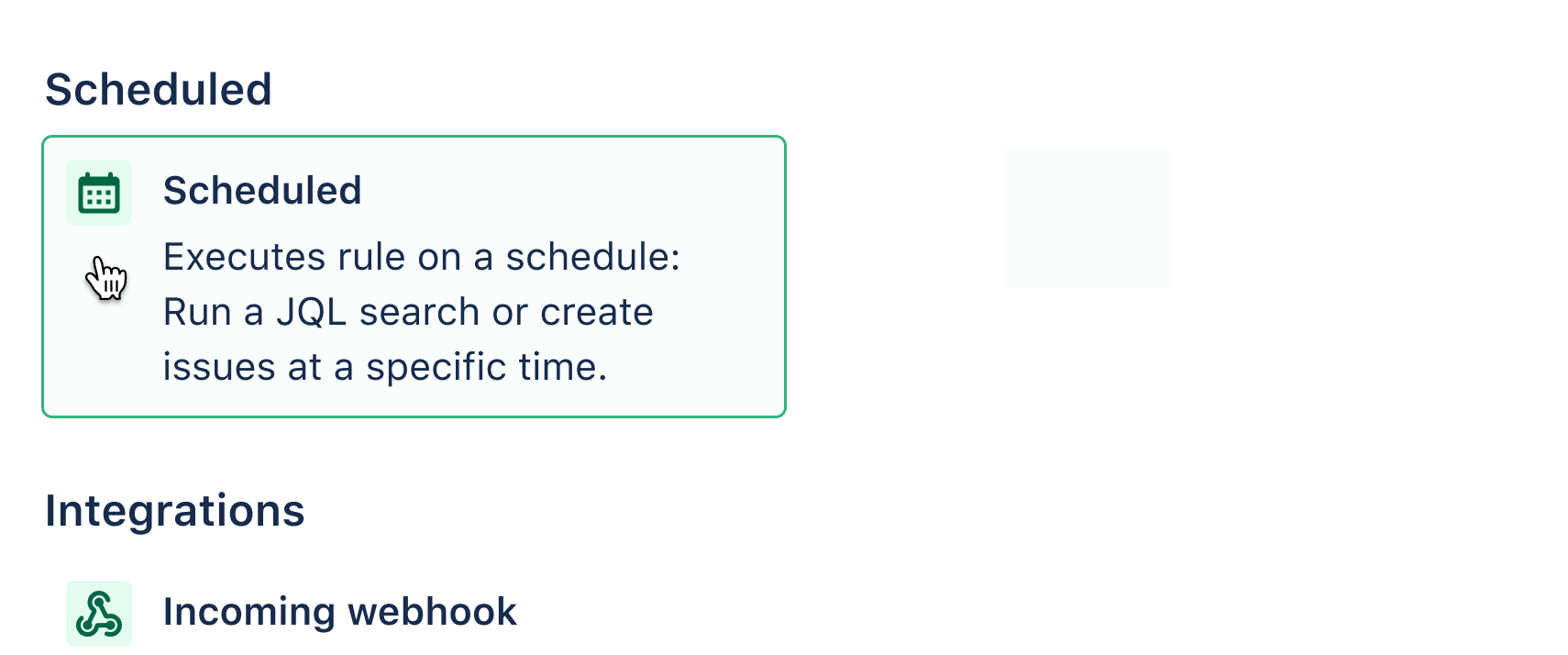
Schritt 2: Füge die Aktion "Lookup-Vorgänge" hinzu
Mit dieser Aktion kannst du Vorgänge hervorheben, die du über JQL angibst. Diese Aktion ist stets mit einer weiteren Aktion gekoppelt, die das Ausdrucken der Ergebnisse ermöglicht. Die für diesen Use Case verwendete JQL lautet: Sprint in openSprints() and statusCategory != Done
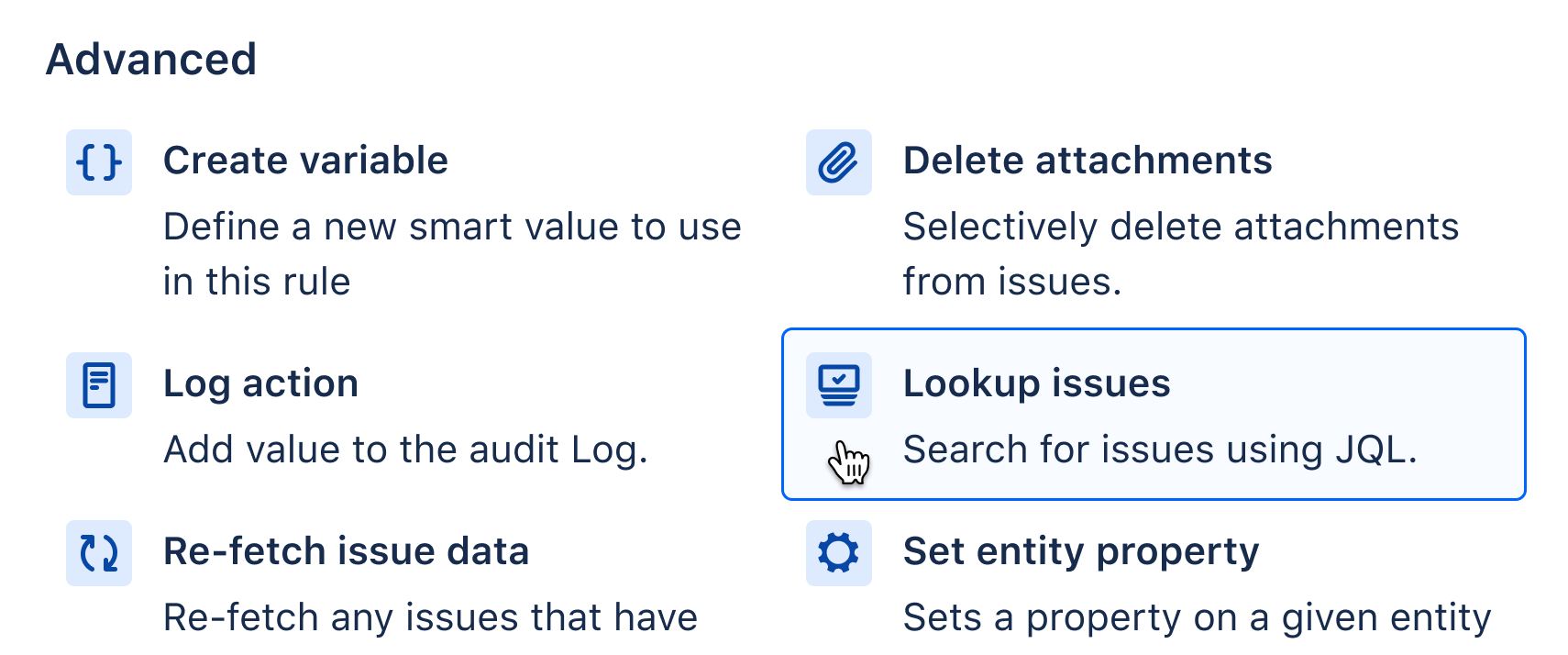
Schritt 3: Slack-/MS Teams-Aktion hinzufügen
Du kannst einer Regel beliebig viele Aktionen hinzufügen. Nachdem die Aktion "Lookup-Vorgänge" die Vorgänge ermittelt hat, wollen wir diese Liste versenden. Wähle dabei die für dich passende Aktion aus. Wir wählen an dieser Stelle die Slack-Aktion aus.
Für deine Aktion musst du intelligente Werte verwenden. Intelligente Werte ermöglichen dir den Zugriff auf fast alle Daten in Jira einschließlich ihrer Bearbeitung.
Um eine vollständige Liste von (über Hyperlink verknüpften) Vorgängen zu erstellen und zu versenden, nutzen wir den folgenden intelligenten Wert:
{{#lookupIssues}}
*<{{url}}|{{key}}>
{{/}}
Wenn du selbst kein Entwickler bist, kann das kompliziert wirken. Aber du musst eigentlich nur die von dir benötigten intelligenten Werte aus unseren Dokumenten kopieren oder dir die vollständige Regel im Playground in Anwendung ansehen.
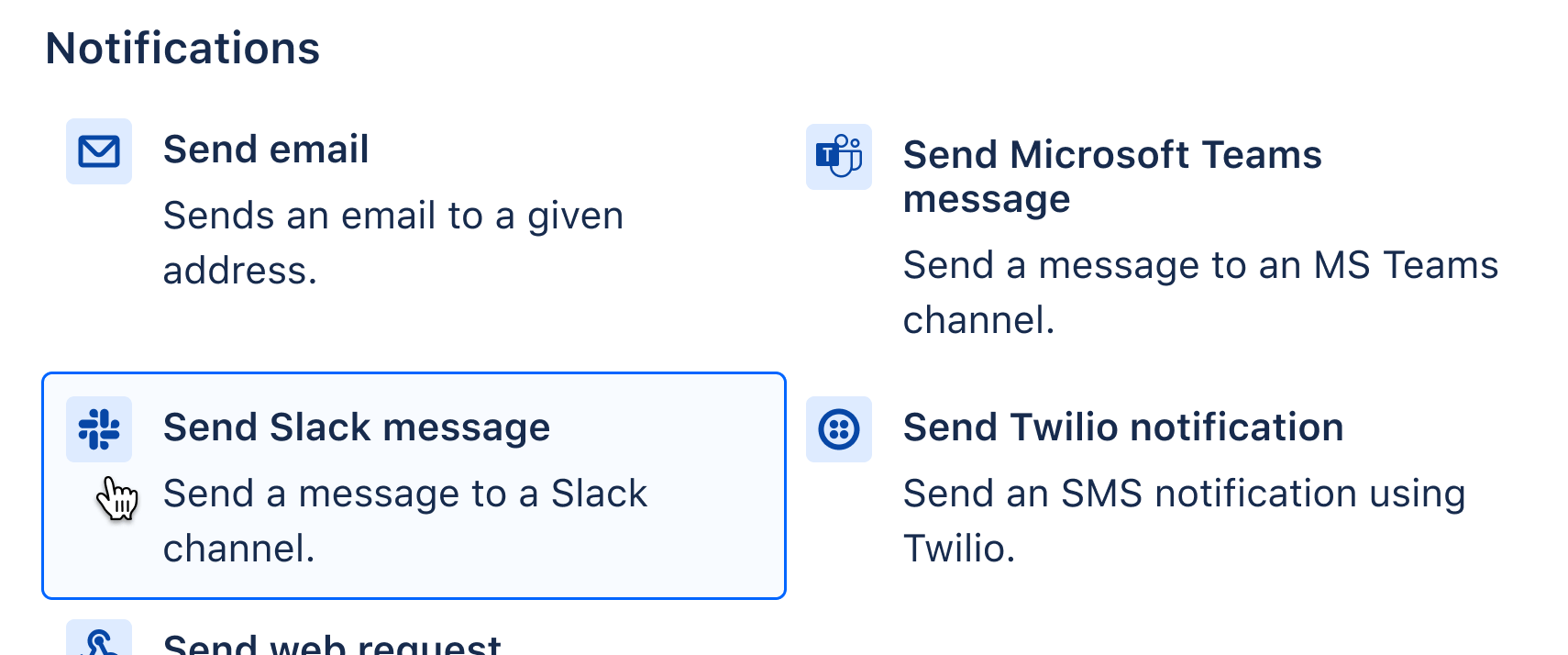
Schritt 4: Zeit für den Test!
Um diese Regel zu testen, kannst du den Trigger vorübergehend auf manuell setzen und an einen privaten Slack-Channel senden. Wie immer kannst du die Breadcrumbs in deinem Audit-Protokoll verfolgen.
Weitere Informationen zu Jira Automation
Verwenden von Jira Automation mit Slack
Alle hilfreichen Ressourcen zu Jira Automation auf einer Seite
Eine Einführung in intelligente Werte
YouTube-Kanal für Jira Automation aufrufen
Weitere nützliche Regeln
Vorgänge zuweisen
Vorgänge automatisch zuweisen
Wenn ein Vorgang ohne eine zugewiesene Person erstellt wird, kannst du ihn automatisch der Person zuweisen, die ihn erstellt hat.
Vorgänge synchronisieren
Aufgaben synchronisieren
Wenn ein Epic als "Fertig" markiert ist, verschiebe alle seine Storys ebenfalls nach "Fertig".
Agile
Story Points verbinden
Füge bei der Erstellung eines neuen Sub-Task alle seine Story Points dem übergeordneten Vorgang hinzu.
DevOps
Jira mit Bitbucket, GitHub oder GitLab verbinden
Wenn für eine PA ein Merge in Bitbucket/GitHub/GitLab durchgeführt wird, gib den Vorgang in Jira weiter.
IT-Service-Management (ITSM)
Alte Supportvorgänge automatisch abschließen
Wenn ein Kunde nicht innerhalb von fünf Tagen auf einen Vorgang antwortet, schließe den Vorgang und hinterlasse einen Kommentar.